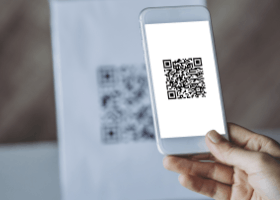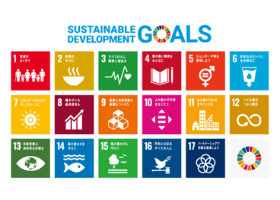スマートフォンに対応した見やすく分かりやすい専用画面でお取引いただけます。
より安心してご利用いただくため、ワンタイムパスワードのご利用を必須といたします。
スマートフォンで利用開始をされるお客さまで、ワンタイムパスワードをご利用でない場合は、自動的にワンタイムパスワード利用申請の画面となります。
■ワンタイムパスワードとは
ワンタイムパスワードとは1分毎に更新する使い捨てのパスワードのことで、1度使用したパスワードは再利用できないため、安全性が高い認証方式です。
ご利用環境
ご利用方法
STEP1
スマートフォンから初めてログインされる方に、開始登録のタイプをご案内します。
お客さまのご利用手順タイプABCDを下のチャートを使ってご確認ください。
| 紀陽ダイレクトのご利用が初めての方 | 紀陽ダイレクトを既にご利用中の方で | ||
|---|---|---|---|
| ワンタイムパスワードを利用していない方 | ワンタイムパスワード利用中の方 | ||
| A | B | C | D |
|
開始登録から始めます。 ID取得 |
スマートフォンでの初回ログイン後、自動的に出るワンタイムパスワード利用申請を行います。 |
携帯電話のワンタイムパスワードアプリをそのまま利用する。 特別な設定はありません。 |
スマートフォンのワンタイムパスワードアプリを利用する。 紀陽ダイレクトにログイン その後、Bの手順を行います。 |
STEP2 紀陽銀行ホームページへアクセス
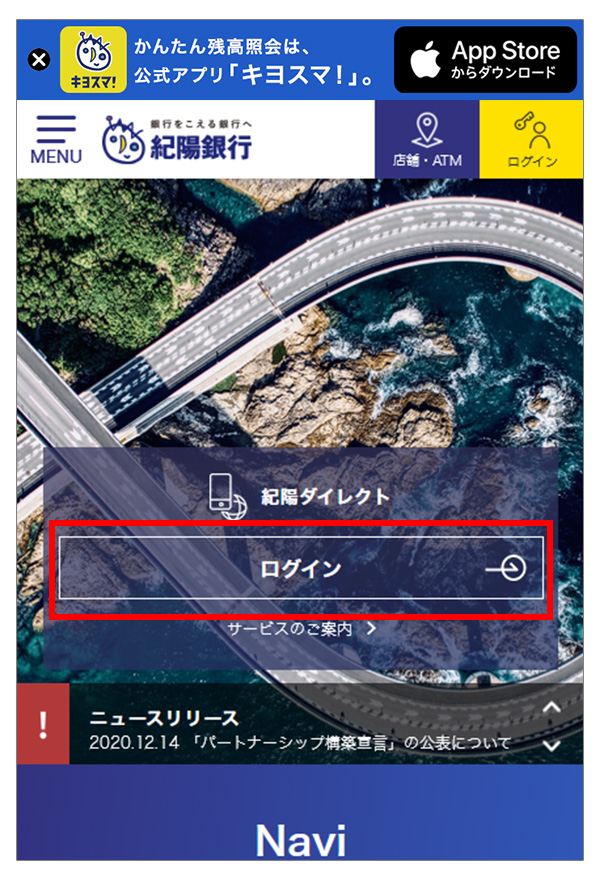
紀陽銀行トップページの紀陽ダイレクト「ログイン」をタップ
STEP3 ID取得より開始登録を行います。
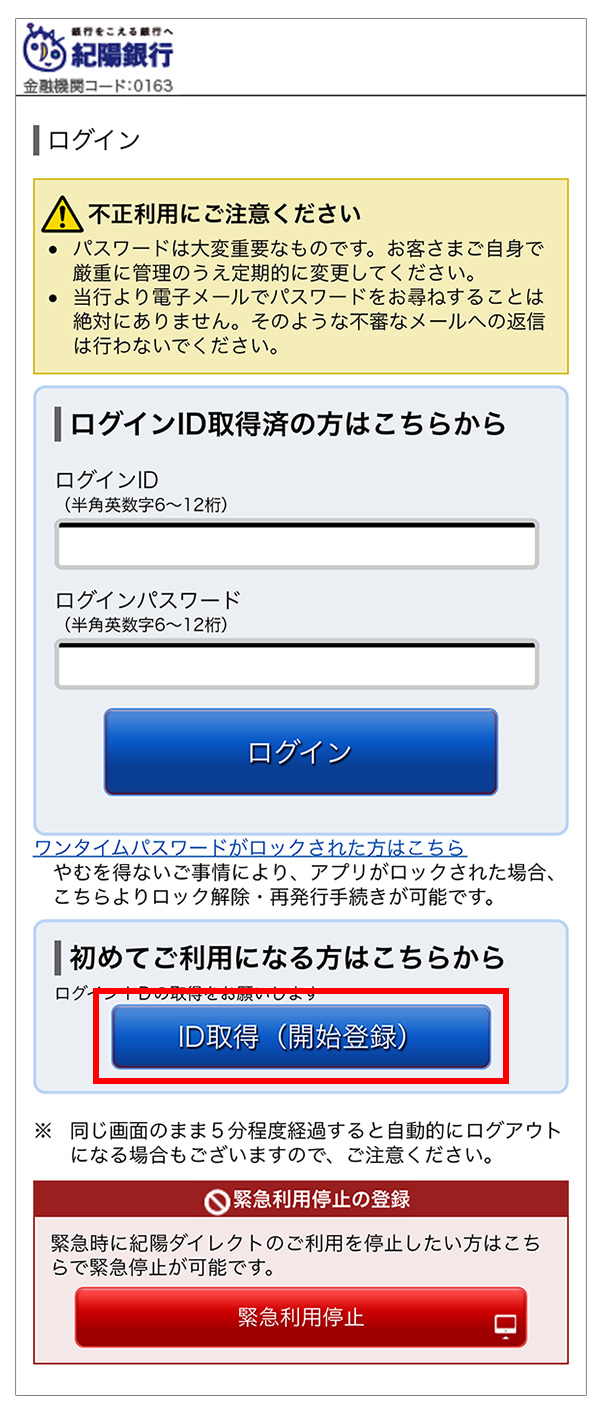
【ID取得(開始登録)】をタップ
(Step1でタイプB、C、Dの方は不要です。
タイプBの方は、ログインしてください。Step5に進みます。)
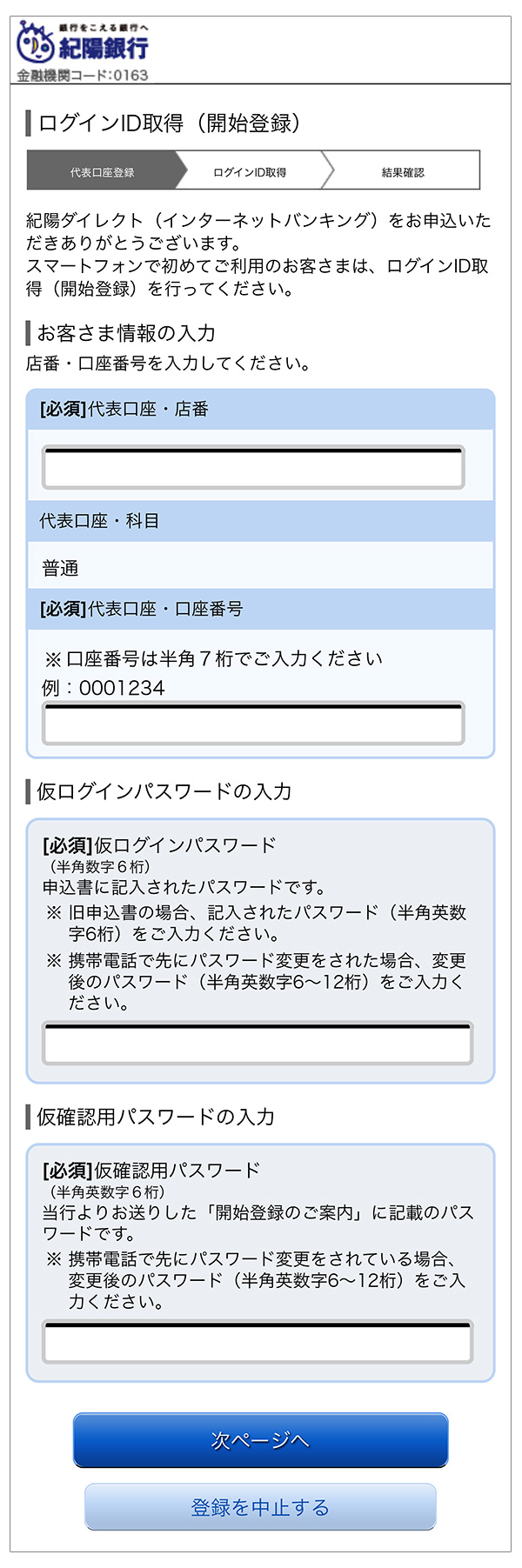
「開始登録のご案内」に記載の内容を入力します。
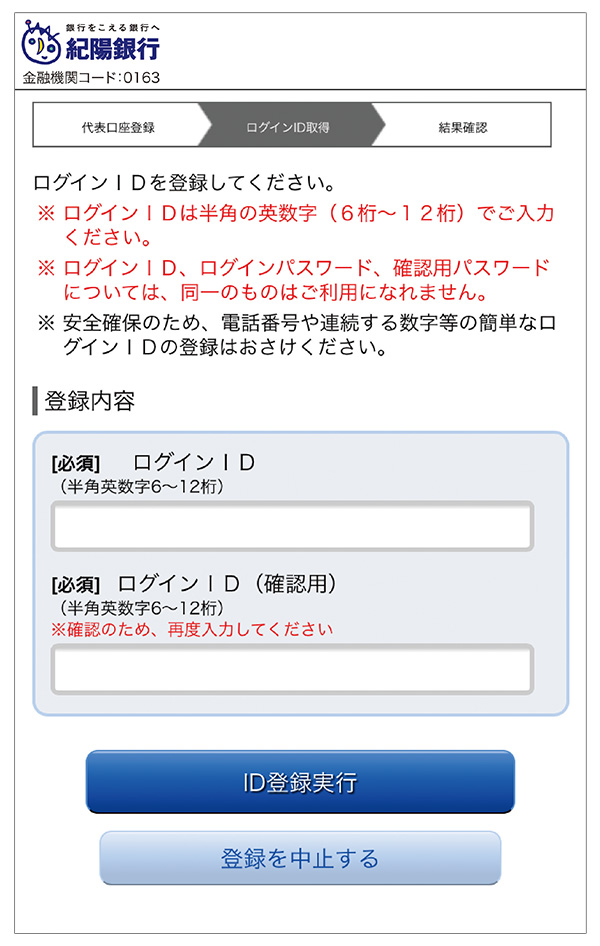
お客さまご自身で【ログインID】をお決めください。
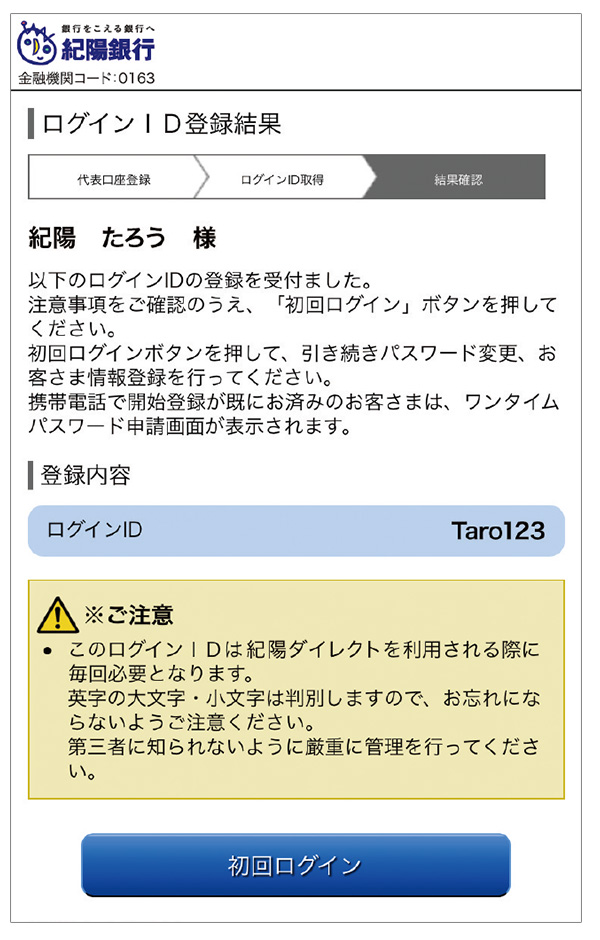
登録結果が表示されます。【初回ログイン】ボタンをタップ。
STEP4 仮のパスワード変更とお客さま情報登録を行います。
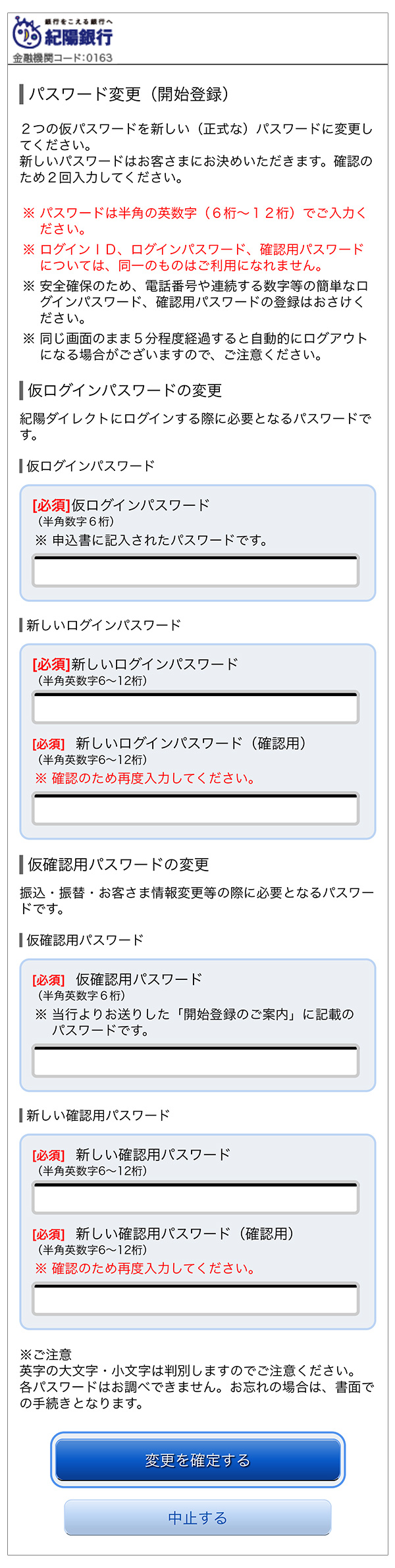
仮パスワードを実際にサービスで利用するパスワードに変更します。
新しいパスワードは、お調べできませんので必ずご記憶ください。
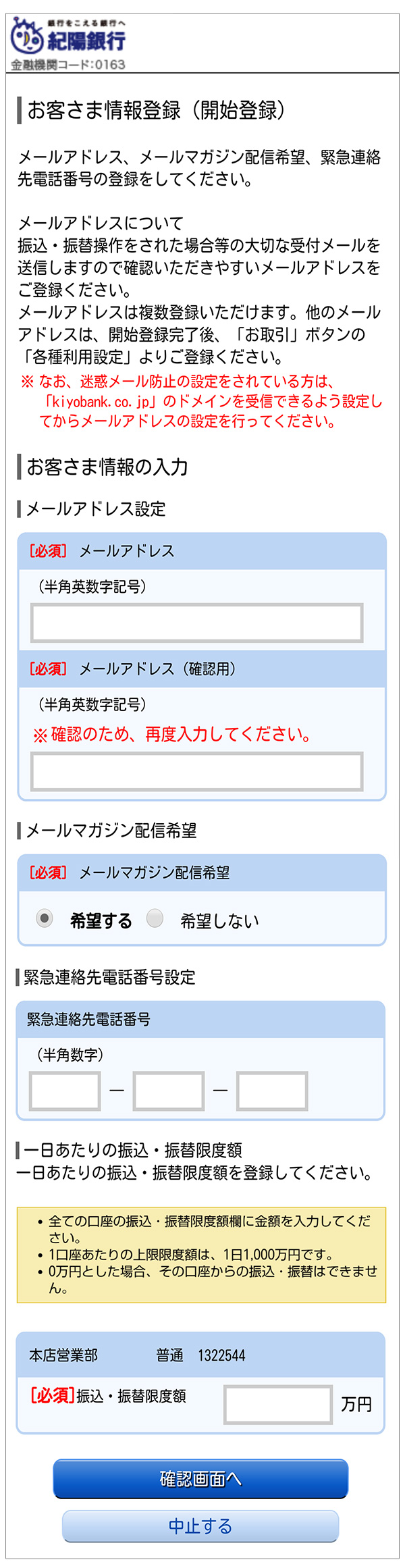
メールアドレス、電話番号、振込・振替限度額を登録します。
メールは、ドメイン名「kiyobank.co.jp」からを受信できるよう設定してください。
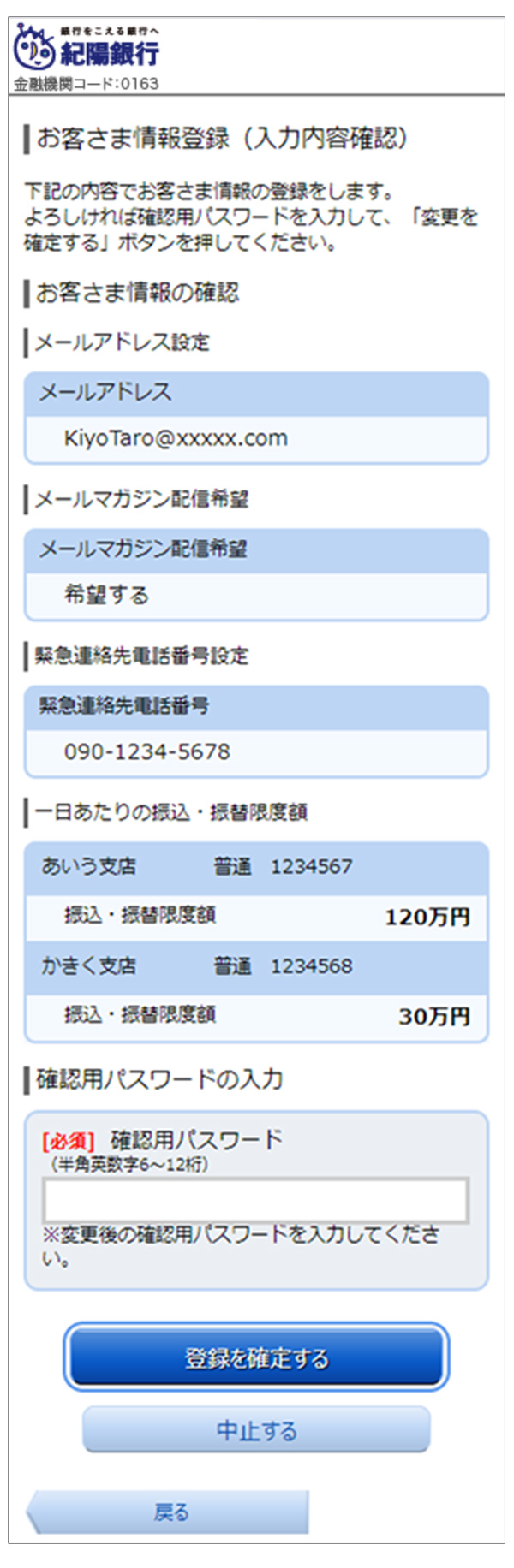
登録内容を確認し、変更後の確認用パスワードを入力してください。
その後、登録完了画面が表示されますので「次ページへ」をタップしてください。
STEP5 ワンタイムパスワードの利用申請を行います。
ワンタイムパスワードアプリのご利用にあたり、「メールアドレス」と、アプリの初期設定に必要な「利用開始パスワード」をご自身でお決めください。
認証に使用する銀行へのお届け電話番号を選択のうえ、「電話番号認証を行う」ボタンをタップしてください。
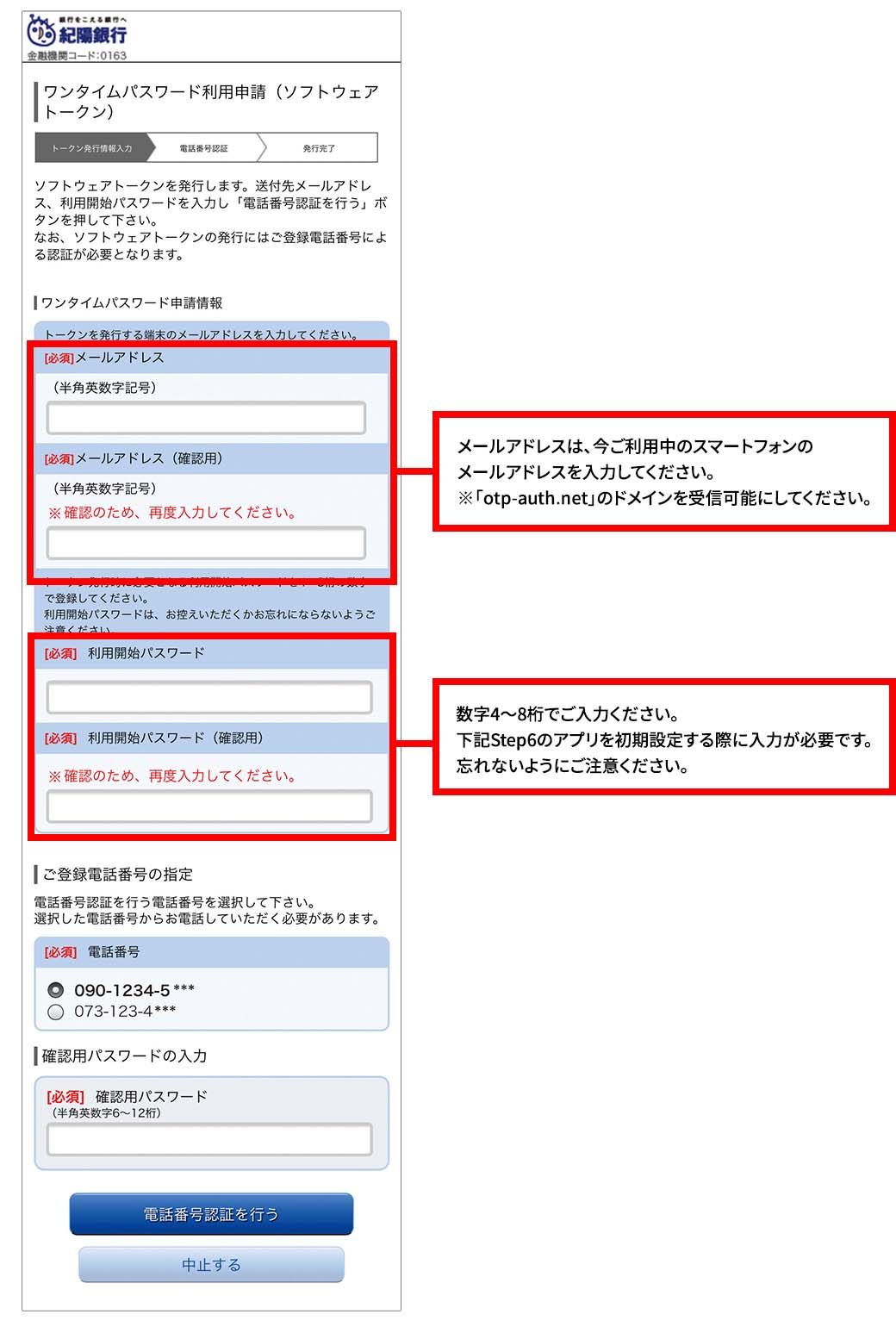
認証先電話番号へお電話してください。
認証完了後、画面が遷移します。
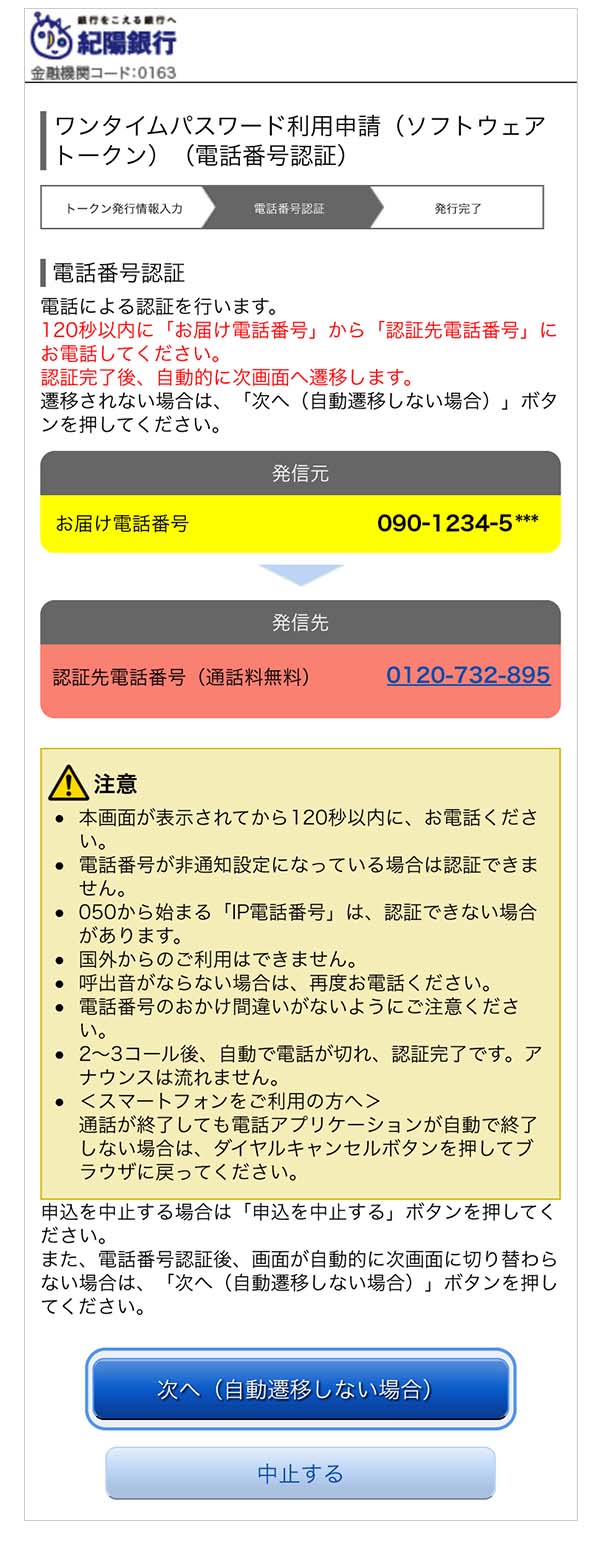
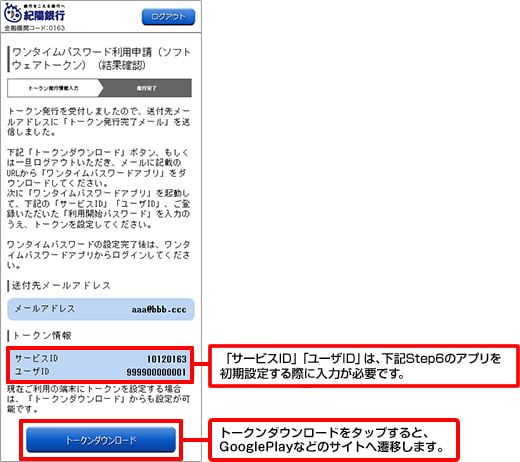
- ご入力いただいたメールアドレス宛に「トークン発行完了メール」が送信されます。メール記載の「ダウンロード用URL」からもダウンロードできます。サービスID、ユーザIDもメールでご確認いただけます。
STEP6 ワンタイムパスワードのアプリを初期設定します。
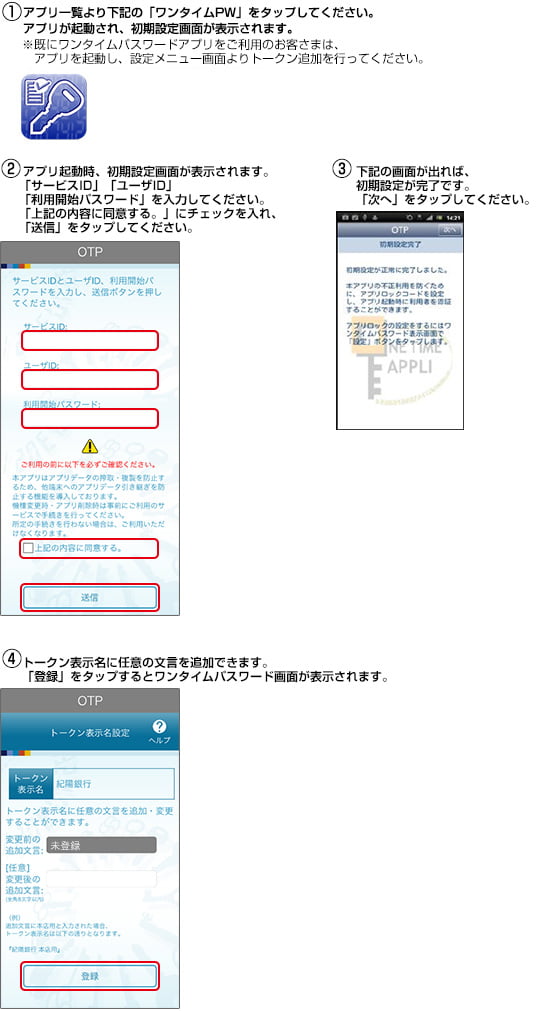
登録完了後のご利用
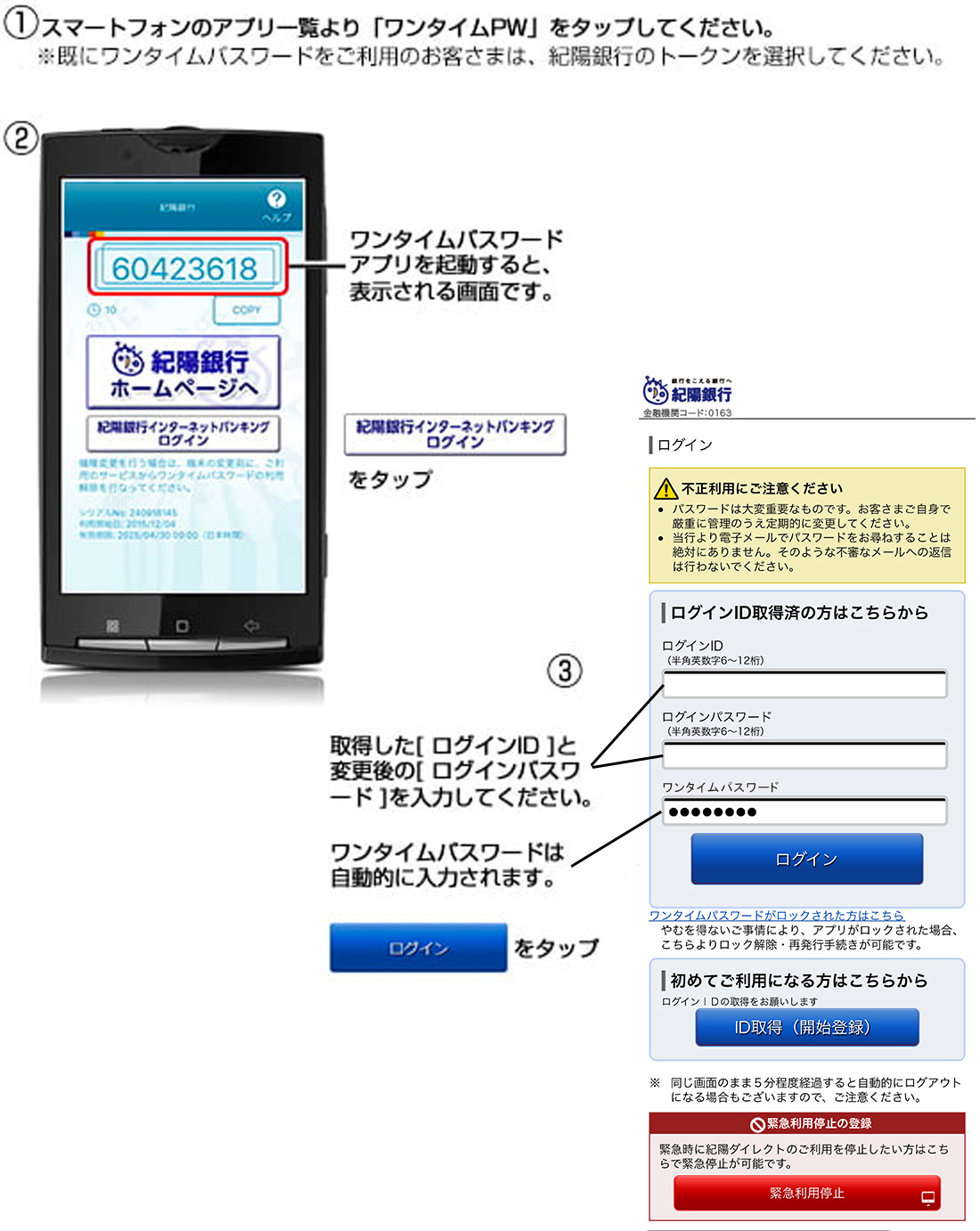
- ワンタイムパスワードは1分毎に切り替わるため、「ログインID」「ログインパスワード」の入力に時間がかかった時にはログインが正常にできない場合があります。
その場合は、ワンタイムパスワードアプリから再度、「ログイン」ボタンをタップして、ログイン画面を開いてください。
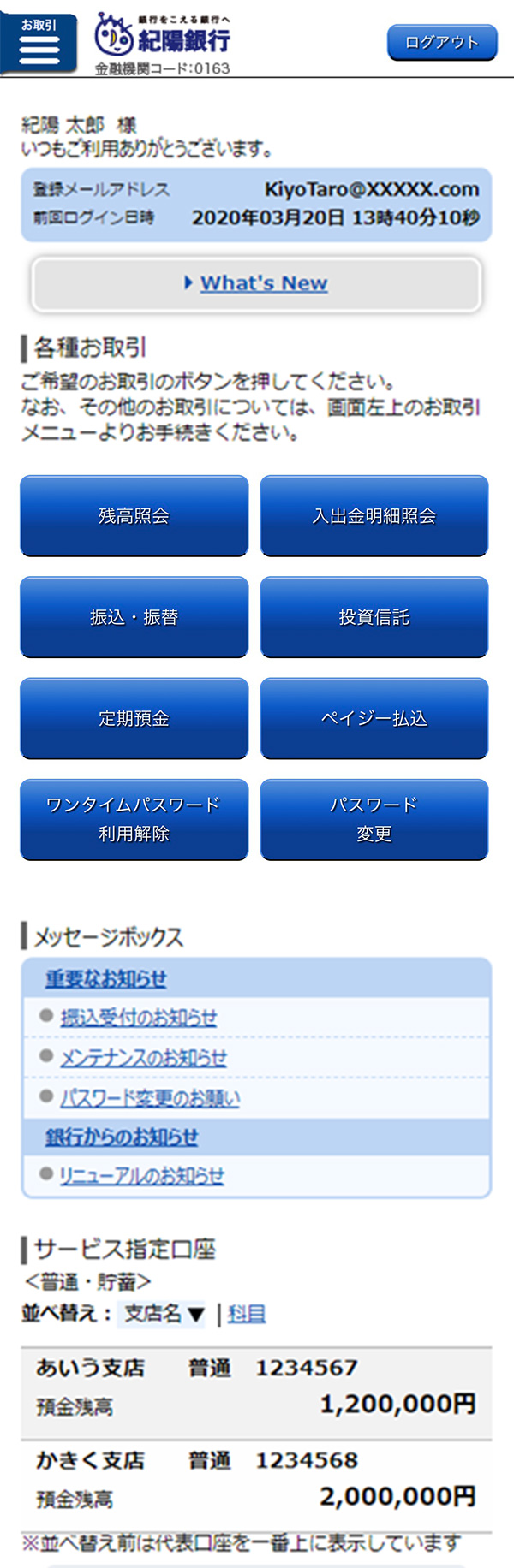
機種変更時のご注意
<ワンタイムパスワードアプリをダウンロードした、スマートフォン・携帯電話の機種変更をされる場合>
機種変更の前にお客さまご自身でパソコンもしくはスマートフォンの「ワンタイムパスワード利用解除」画面から利用解除を行ってください。
機種変更完了後に、改めてワンタイムパスワード利用開始お手続きのうえ、新しい端末にワンタイムパスワードアプリをダウンロード・設定してください。
ワンタイムパスワードの利用解除を行った当日は、新しいスマートフォンや携帯電話でワンタイムパスワードの利用再開ができない場合がございますのでご注意ください。
<機種変更前にワンタイムパスワードアプリの利用解除をされなかった場合>
ワンタイムパスワードがロックされます。
こちらの操作案内動画を参考に、ロック解除手続き(トークン再発行)を行ってください。
機種変更時の操作案内動画はこちら
Webからのお手続きの場合
以下の専用ページよりワンタイムパスワードのロック解除(ソフトウェアトークン再発行)のお手続きを行います。
お手続きには、お客さまのログインID・パスワード等による認証に加え、当行にお届けされた「お電話番号(発信者番号通知)」より専用フリーダイヤルへのお電話が必要になります。
IP電話をご利用の場合、国外からのご利用の場合等、フリーダイヤルや発信者通知番号機能がご利用になれない環境のお客さまは、書面でのお手続きをお願いします。
書面でのお手続きの場合
当行本支店窓口でのお手続き、または下記書類をダウンロードいただき、ご記入、押印のうえ、「紀陽銀行 事務集中室 個人インターネットバンキング担当」へご郵送ください。
(お問い合わせ先である紀陽銀行ハローサービスセンターにてワンタイムパスワード利用解除依頼書の郵送も承ります)
- 当行に利用解除依頼書到着後、2日程経過してから、再度ワンタイムパスワードの利用申請(トークン発行)からお始めください。
| 送付先 |
|---|
| 〒640-8790 和歌山市中之島2240番地 私書箱 第49号 株式会社紀陽銀行 事務集中室 個人インターネットバンキング担当 行 |
| お問い合わせ先 |
| 0120-037-389(ガイダンス「2」番) 受付時間/平日9:00~21:00 土・日・祝日9:00~17:00
|
利用解除方法
ホーム画面「ワンタイムパスワード利用解除」ボタンを押してください。
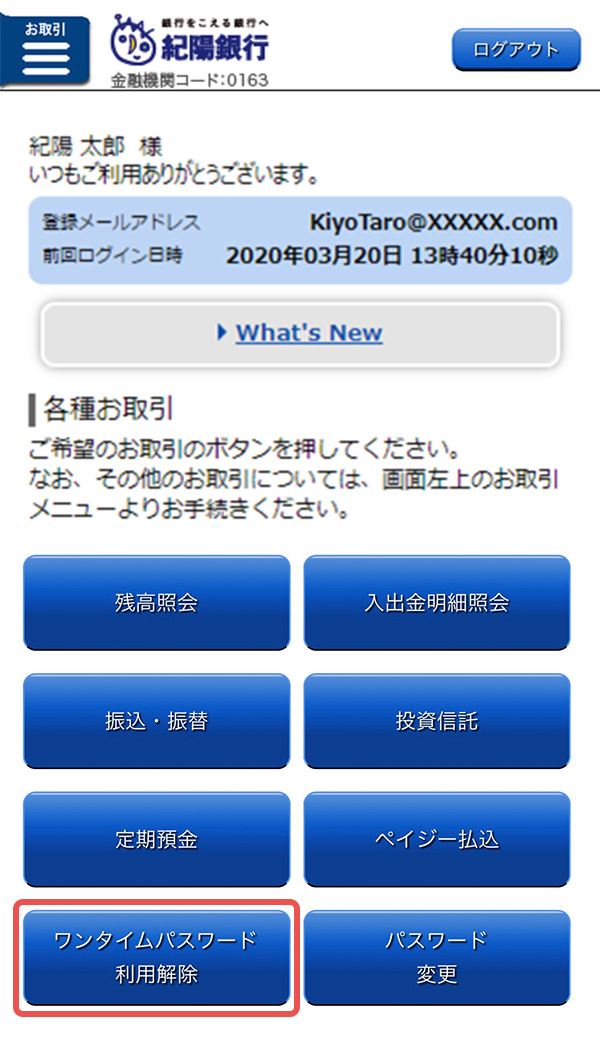
「ワンタイムパスワード申請内容選択」画面が表示されます。
「ワンタイムパスワード利用解除」を押してください。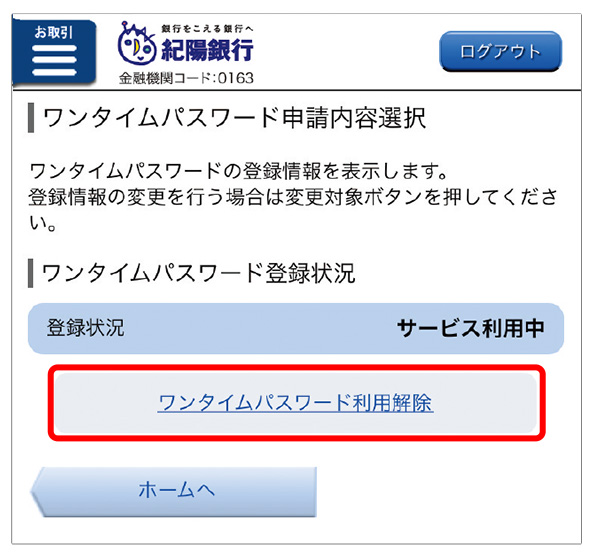
「ワンタイムパスワード利用解除」画面が表示されます。
確認用パスワードを入力し、「解除する」ボタンを押してください。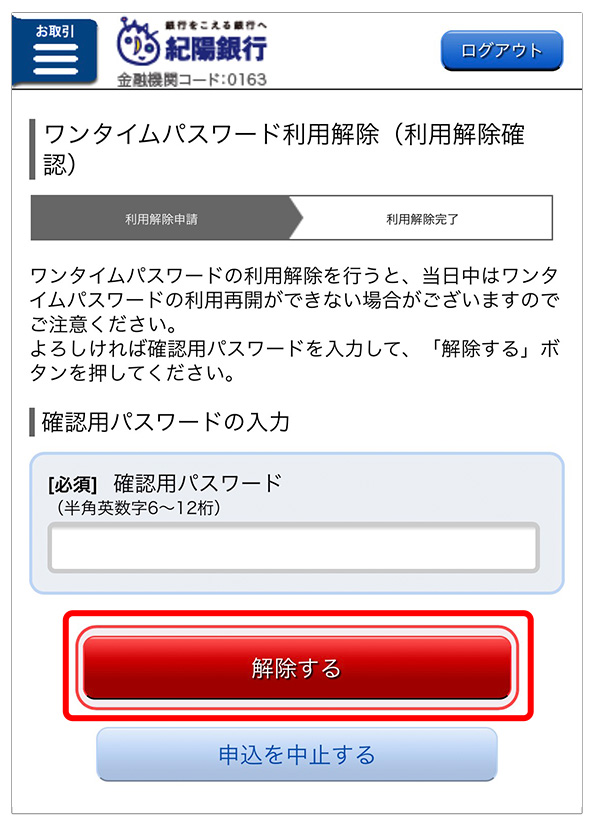
「ワンタイムパスワード利用解除」画面が表示されますので、ご確認ください。
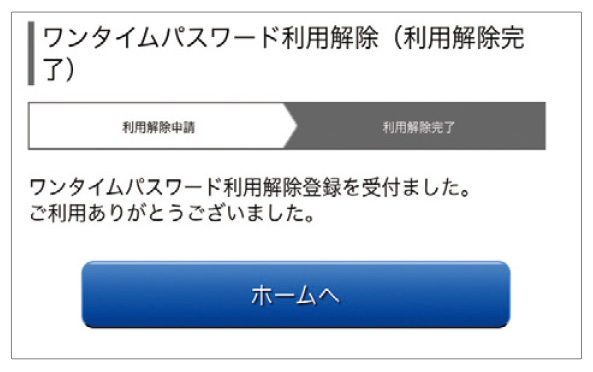
※画面はイメージです。